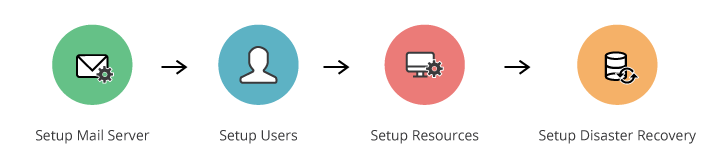PAM360のワークフロー
あなたがお使いの環境でPAM360のセットアップジョブおよびパスワード管理を担当する管理者の場合、以下のワークフローガ最適です:
1.メールサーバーのセットアップ
ユーザーを追加する前に、重要な手順がメールサーバーの構成です。ユーザーは、PAM360アクセス詳細をメールのみで通知されるため、メールサーバー が適切にセットアップされていることを確認してください。
2.ユーザーの追加
- ユーザーを手動で追加するか、ユーザー情報をActiveDirectory、LDAPまたはCSVファイルからインポートします。
- 適切なアクセスロールとパスワードポリシーをPAM360ユーザーに指定します。
- 一括操作に便利なように、まとめてユーザーをグループ分けします。
- AD、LDAPまたはローカルのいずれか1つに認証を有効にします。
注記:デフォルト「管理者」ユーザーのパスワードを変更するか、別の管理者ユ-ザーを追加した後でアカウントを削除します。
3.リソースの追加
PAM360での実際のパスワード管理の最初の手順は、「リソース」をPAM360データベースに追加することからはじまります。ここで、リソースは、ユーザーアカウントとパスワードがPAM360により管理されるサーバー/アプリケーション/デバイスを示します。
- リソースを手動で追加するか、CSVファイルから、ユーザーアカウントとパスワード情報とあわせて、インポートします。
- 必要な場合、パスワードリセット方法をリモートまたはエージェントベースのうち1つにセットアップします。
- 一括操作に便利なように、まとめてリソースをグループ分けします。
- ネストされたリソースグループを作成:リソースグループを便宜上階層構造で維持(グループ、サブグループ)。
- デフォルトでは、あなたが追加したパスワードは、あなたのみが追加および編集できます。必要な場合、他のPAM360ユーザーまたはユーザーグループとリソースパスワードを共有します。
- あなたが所有する、およびあなたが共有するパスワードにアクセスおよび修正します。
3.1 アクセスコントロールワークフロー
リソースを追加した後、管理者は、特別レベルのセキュリティに向け、アクセスコントロールワークフローを適切に配置します。PAM360への印象が正常に完了した後、ユーザーは、所有または共有するパスワードにアクセスします。管理者が指定期間中、特定ユーザーのパスワードに一時的にアクセスを記号する場合があります。他の例では、ユーザーにパスワードへの排他的権限を付与する要件があります。すなわち、1人のユーザーのみ、一定期間、特定のパスワードを使用することができます。1人以上のユーザーが同じリソースで作業する必要がある場合、調整の問題が生じます。同時使用時のアクセスコントロールにおり、このような問題は解消できます。
- 組織の要件にあわせて、アクセスコントロールワークフローをセットアップします
4.災害復旧のセットアップ
あなたがパスワードユーザーの場合は、下の手順にしたがって、災害復旧をセットアップします:
- データベースバックアップスケジュールを構成し、PAM360データベースのコンテンツ全体をバックアップします
- 選択した形式でリソース情報をエクスポートして、リソース情報の可読コピーを取得します
あなたが割り当てられたパスワードを表示するジョブを担当しているパスワードユーザーの場合、構成を実行する必要はありません。リソース/アカウントのパスワードを直接表示、および権限がある場合は、編集できます。